在现代化办公场景中,Excel表格处理技巧直接影响工作效率。对于需要频繁处理数据报表的职场人士而言,掌握核心操作快捷键能显著提升数据处理效率。本文针对日常操作中常见的格式粘贴问题,重点解析文本数值粘贴的快捷操作方式。
Excel数值粘贴快捷操作解析
当我们在处理财务报表或数据统计表时,常会遇到复制内容后格式错乱的困扰。通过文本数值粘贴功能,可以完美解决这一难题。实际操作中只需通过组合键即可实现:
1、定位源数据区域。鼠标左键框选需要复制的单元格范围,此时单元格边缘会呈现动态虚线框标识选区状态。
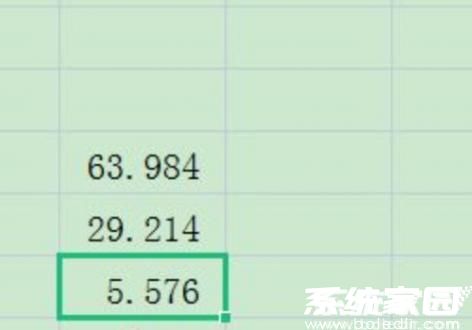
2、执行复制指令。在键盘上同时按下Ctrl与C键(Windows系统)或Command+C(MacOS系统),此时系统会将选定内容存入剪贴板,并保持原数据格式不变。
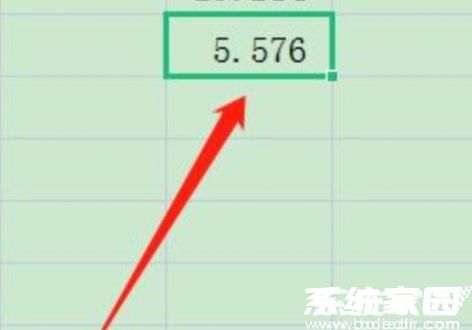
3、选择目标单元格。鼠标左键单击需要粘贴的起始单元格,建议预留足够的目标区域以避免数据覆盖。此时单元格呈现激活状态,等待接收粘贴指令。
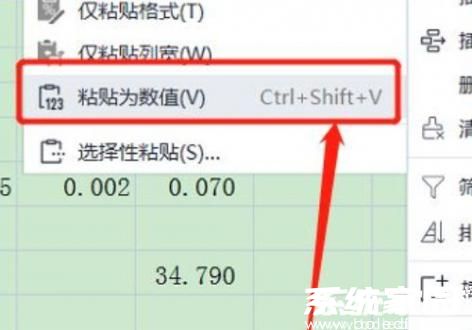
4、执行选择性粘贴。同时按下Ctrl+Shift+V组合键,系统将自动过滤源数据中的公式、格式等附加信息,仅保留纯文本数值。该操作能有效避免因格式继承导致的数据显示异常问题。
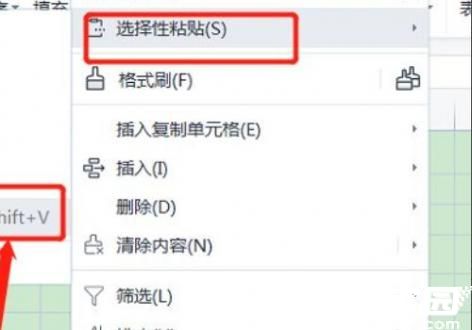
5、验证粘贴结果。操作完成后,可随机抽查部分数据,通过双击单元格查看编辑栏内容,确认仅显示数值而无公式代码或特殊格式符号。

对于习惯使用鼠标操作的用户,也可通过右键菜单选择"粘贴为数值"选项。但相较于快捷键操作,此方式需要多步点击确认,在处理大批量数据时效率明显降低。建议通过短期练习适应组合键操作,可节省约40%的重复性操作时间。
值得注意的是,不同版本Excel对快捷键的支持可能存在差异。对于使用WPS表格的用户,建议在"文件-选项-自定义功能区-键盘快捷方式"中确认当前版本对应的操作指令。若遇快捷键冲突情况,可通过修改注册表或重置快捷键配置进行修复。
掌握这个核心技巧后,在进行跨表格数据汇总、外部数据导入等场景时,能有效规避格式错位、公式引用错误等常见问题。建议配合Ctrl+Z撤销快捷键使用,在操作失误时可快速回退到上一步状态。



















